Como bloquear facilmente um PDF com uma senha
Leonardo atualizou em 19/09/2024 para Tutoriais do PDF Editor | Mais Artigos
As pessoas geralmente pensam que os arquivos PDF são impossíveis de editar. No entanto, várias ferramentas permitem fazer isso com muito esforço. Às vezes você pode precisar restringir quem pode acessar o documento PDF e quem pode editá-lo.
Se precisar proteger informações confidenciais em arquivos PDF contra divulgação, você pode adicionar uma senha para garantir que as pessoas nunca abram os PDFs sem permissão. Neste post, vários programas online e offline podem facilitar a proteção do PDF com senha, e você pode aprender como fazer isso passo a passo.
Como bloquear um PDF com o EaseUS PDF Editor
Para usuários não familiarizados com as operações de edição de arquivos PDF, este editor de PDF para Windows é uma ferramenta poderosa e simples. Possui uma interface bastante simples que o orienta rapidamente para fazer tudo o que você precisa.
Por exemplo, se quiser alterar o conteúdo ou o layout de um PDF existente, você pode encontrar ferramentas que suportam a inserção, remoção e ajuste de texto ou imagens em PDF. Tudo que você precisa fazer é importar o arquivo para o programa e realizar o trabalho com simples cliques.
Além disso, você pode manter todas as suas informações protegidas de qualquer usuário indesejado adicionando uma senha aos documentos PDF. Resumindo, este é um programa sólido que mudará sua perspectiva sobre a edição de arquivos PDF. Basta instalá-lo em seu computador e começar a descobrir seus recursos e ferramentas exclusivos.
Principais características:
- Adicione marca d'água ao PDF ou remova-a facilmente
- Adicione, exclua ou extraia texto PDF
- Remova a senha do PDF com sucesso
- Compactar PDF e reduzir o tamanho do PDF
- Assine eletronicamente qualquer documento em formato PDF
Se você é um novato e deseja encontrar um editor de PDF fácil de usar, este software é o que você está procurando. Você pode clicar neste botão para baixar o editor de PDF e seguir o tutorial para definir uma senha para bloquear os PDFs.
Como adicionar uma senha a um PDF com o EaseUS PDF Editor:
Passo 1. Inicie o EaseUS PDF Editor e vá em "Ferramentas" > "Encriptação". Escolha o arquivo que deseja proteger.

Passo 2. Na janela seguinte, clique em “Definir senha”. Em seguida, marque “Abrir senha”, digite sua senha e clique em “Salvar”.
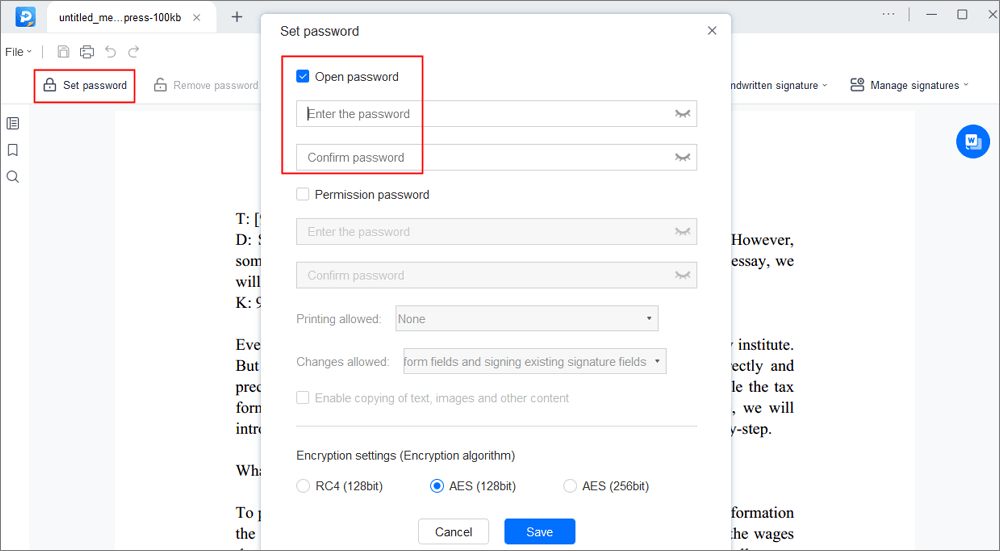
Passo 3. Quando aparecer uma janela pop-up perguntando se você deseja aplicar a senha ao seu documento, clique em “OK”. Seu arquivo estará protegido.
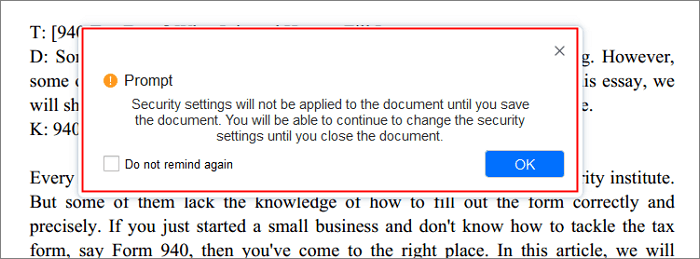
3 maneiras | Como proteger um PDF com senha no Mac
Aprenda sobre as maneiras de proteger um PDF com senha no Mac!

Como bloquear PDFs com Adobe Acrobat
Outro excelente editor de PDF é o Adobe Acrobat. No entanto, você deve estar ciente de que este aplicativo não é de uso gratuito. É um software versátil com muitos recursos que faltam à maioria dos outros editores de PDF.
Ele também pode proteger com senha todos os arquivos PDF. Como o Adobe Acrobat é uma ferramenta profissional, sua interface é relativamente complexa, dificultando a definição de uma senha para um arquivo PDF.
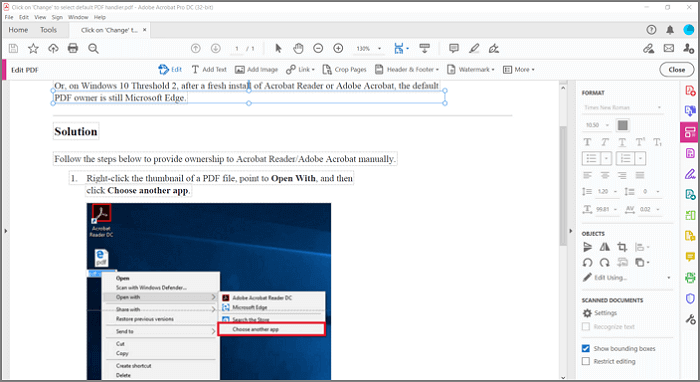
Características:
- Arquivos PDF podem ser criados, enviados, importados e digitalizados
- Proteja arquivos PDF com uma senha
- Remover marca d'água do PDF
- Corte um PDF de forma rápida e fácil
Como bloquear um PDF com senha usando Adobe Acrobat:
Passo 1. Abra o Adobe Acrobat, vá em “Home” e abra o PDF que deseja proteger com senha.
Passo 2. Depois de abrir o programa, você notará um menu à sua direita. Clique em “Proteger”. Outra alternativa é ir em “Ferramentas” no menu superior e clicar em “Proteger”.
Passo 3. Um novo menu aparecerá na parte superior do seu documento. Clique na opção que diz “Proteger usando senha”.
Passo 4. Você terá que escolher que tipo de proteção adicional deseja colocar no seu documento. Você pode impedir que outros usuários visualizem o arquivo ou apenas editem o arquivo. Depois você pode definir a senha e clicar em “Aplicar”.
Baixar: get.adobe.com/reader
Como bloquear um PDF com iLovePDF
Ao contrário dos programas offline anteriores deste artigo, iLovePDF é uma ferramenta online que também pode ajudá-lo a definir uma senha para um PDF.
Entre os editores de PDF online, o iLovePDF é um dos melhores que você pode usar para editar seu arquivo PDF. Possui todos os recursos que você precisa para realizar diferentes operações em seus arquivos PDFs.
Você pode usá-lo para combinar, compactar, dividir e até criptografar PDFs com uma senha. Além disso, é totalmente gratuito e compatível com todos os navegadores.
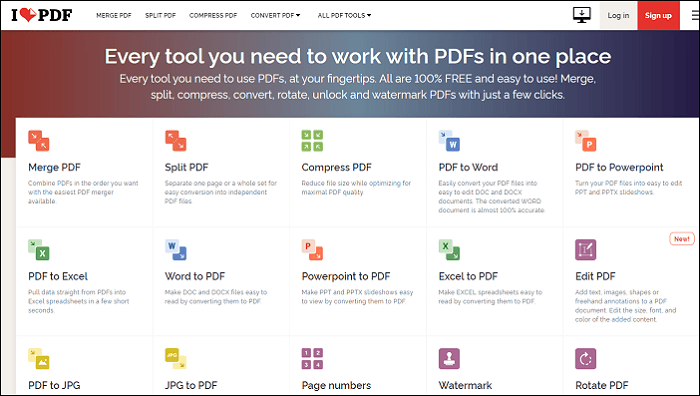
Características:
- Interface fácil de usar
- Mesclar PDF ou dividir, girar e compactar
- Proteção por senha para arquivos PDF
- Edite em lote vários arquivos de uma vez
Como bloquear um PDF com senha usando iLovePDF:
Passo 1. Visite o site e carregue qualquer arquivo PDF.
Passo 2. Em seguida, o iLovePDF solicitará que você defina uma senha. Depois de escrever uma senha forte, clique em “Proteger PDF”.
Passo 3. Em seguida, clique em “Baixar PDFs protegidos”.
Experimente: www.ilovepdf.com
Como criptografar PDF para e-mail com Smallpdf Online
Se você for um usuário ocasional, talvez prefira usar algumas ferramentas online. Portanto, nesta seção, mostraremos como criptografar seus arquivos PDF para e-mail online.
Aqui tomamos apenas o Smallpdf como exemplo. Como outras ferramentas de PDF online, funciona diretamente no navegador e você não precisa baixar ou instalar nenhum terceiro em seu computador. Além disso, é otimizado para smartphones Android ou iOS, o que significa que você pode lidar com seus arquivos PDF em qualquer lugar, a qualquer hora, apenas se tiver uma boa conexão com a internet.
Características:
- Proteja o PDF com uma senha
- Não há necessidade de baixar nada
- Converta arquivos para o formato PDF
- Transforme seu PDF em arquivos de escritório
Como bloquear um PDF com senha usando Smallpdf:
Passo 1. Acesse o site oficial e clique em "ESCOLHER ARQUIVO" para fazer upload do seu documento PDF. Ou você pode arrastar e soltar os arquivos diretamente.
Passo 2. Digite a senha que deseja definir na caixa.
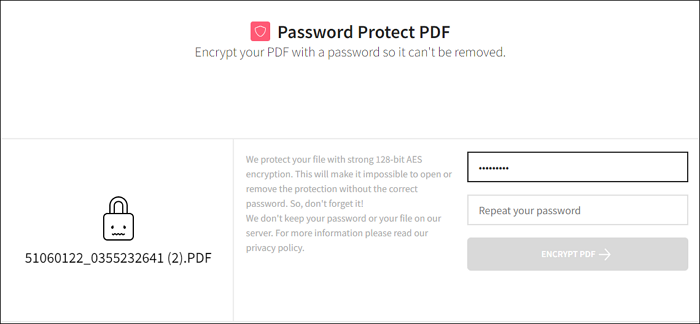
Passo 3. Em seguida, clique em "Criptografar PDF" para adicionar a senha aos seus arquivos PDF. Uma vez feito isso, você pode baixar os arquivos criptografados para compartilhá-los por e-mail.
Conclusão
Agora você sabe como bloquear um PDF com a ajuda de programas online e offline. Antes de ler este artigo, você deve ter pensado que proteger um PDF era uma tarefa difícil. Felizmente, você pode escolher livremente entre as ferramentas mencionadas acima.
Nem todas essas três opções para proteger arquivos PDF com senha são de uso gratuito ou fáceis de aprender. EaseUS PDF Editor é fortemente recomendado para uma experiência melhor e tranquila. Você pode realizar o trabalho em seus arquivos PDF rapidamente.



